
목차
엑셀에서 셀 크기를 전체적으로 수정하거나 동일한 너비로 맞춰야 하는 경우가 있습니다.
이런 경우 다양한 방법으로 한번에 맞출 수 있습니다.
또한 자동으로 너비를 맞출수도 있고 전체 기본 너비를 아예 새로 지정할 수도 있습니다.
셀 높이, 너비를 맞추는 여러가지 방법을 알아보겠습니다.

목차
1. 서식 복사를 이용하여 셀 너비 맞추기
2. 셀 너비를 직접 입력하여 맞추기
3. 셀 크기를 자동 맞추기
3-1. 서식 메뉴 이용하기
3-2. 마우스 이용하기
4. 셀 기본 너비 설정하기
1. 서식 복사를 이용하여 셀 너비 맞추기

1. 너비를 복사하고 싶은 열을 선택합니다.
2. [홈] 탭을 클릭합니다.
3. [서식 복사]를 클릭합니다.
4. 너비를 맞추고 싶은 열을 클릭합니다.

2. 셀 너비를 직접 입력하여 맞추기

1. [모두 선택 단추]를 클릭하여 전체 셀을 선택합니다.
2. [홈] 탭을 클릭합니다.
3. [서식]을 클릭합니다.
4. [열 너비]를 클릭합니다.
5. 열 너비를 입력합니다.
6. [확인]을 클릭합니다.

너비가 모두 15로 맞춰진 모습입니다.
3. 셀 크기를 자동 맞추기

엑셀에서는 셀 안에 있는 내용에 따라 셀의 크기를 자동으로 맞춰주는 기능도 있습니다.
이러한 기능을 이용하면 위 그림처럼 깔끔하게 셀의 크기가 맞춰집니다.
3-1. 서식 메뉴 이용하기
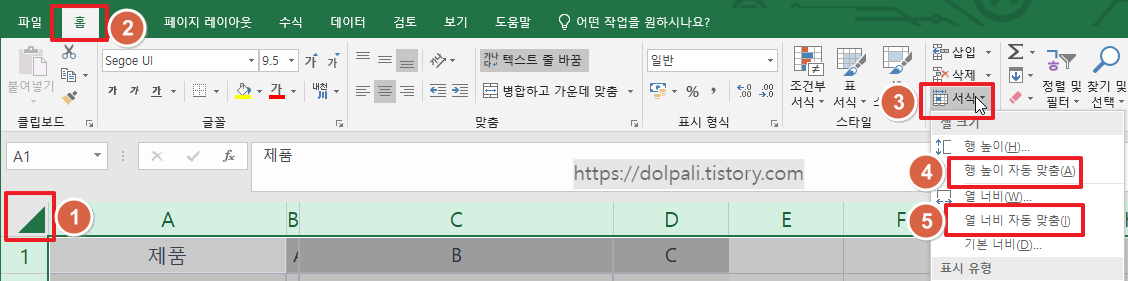
1. [모두 선택 단추]를 클릭하여 모든 셀을 선택합니다.
2. [홈] 탭을 클릭합니다.
3. [서식]을 클릭합니다.
4. [행 높이 자동 맞춤]을 클릭합니다.
5. [열 너비 자동 맞춤]을 클릭합니다.
3-2. 마우스 이용하기
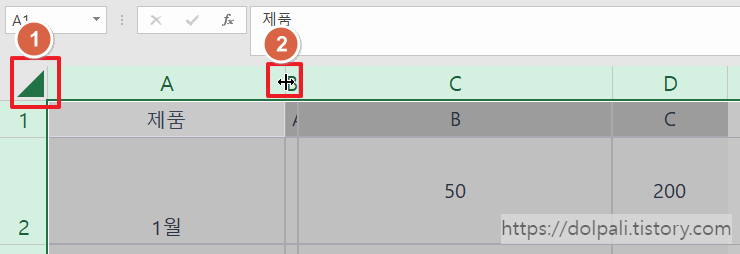
1. [모두 선택 단추]를 클릭하여 모든 셀을 선택합니다.
2. 열 머리글의 경계선을 더블클릭합니다.
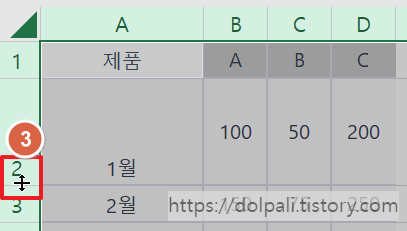
3. 행 머리글의 경계선을 더블클릭 합니다.
4. 셀 기본 너비 설정하기
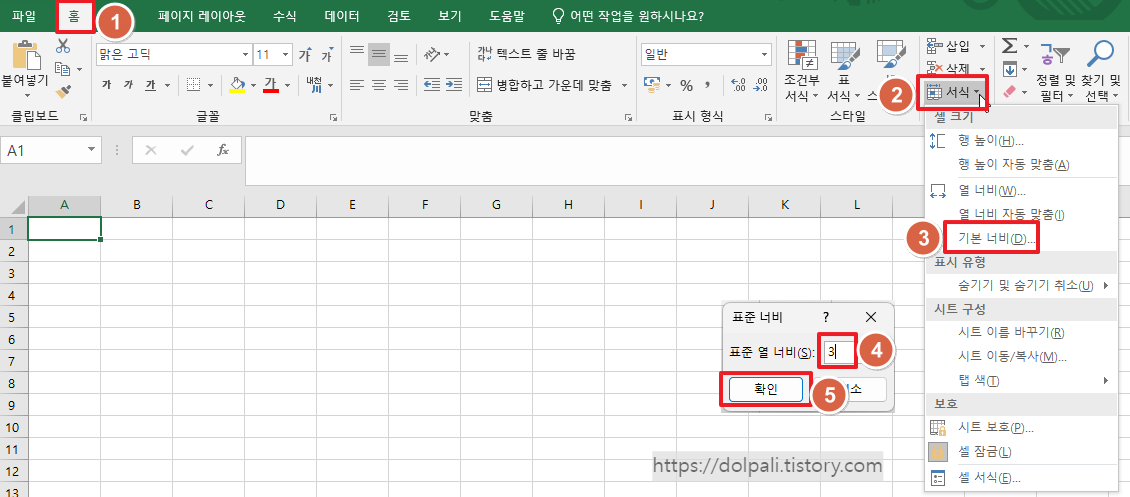
1. [홈] 탭을 클릭합니다.
2. [서식]을 클릭합니다.
3. [기본 너비]를 클릭합니다.
4. 표준 열 너비를 입력합니다.
5. [확인]을 클릭합니다.
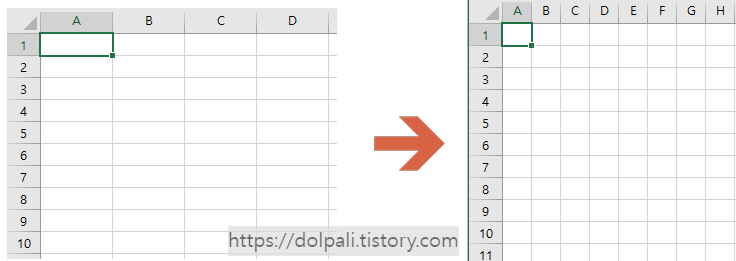
설정 전과 비교하면 너비가 변한 것을 확인할 수 있습니다.
'업무 프로그램 > MS 엑셀' 카테고리의 다른 글
| 엑셀 자동 채우기 계산이 안될 때, 드래그가 안될 때 (2) | 2023.11.22 |
|---|---|
| 엑셀에서 헤더에 글자(텍스트)가 너무 많을 때 (0) | 2023.08.03 |
| 엑셀 떨어져 있는 여러 셀 복사하기(ft.이 작업은 다중 선택 범위에서 작동하지 않습니다.) (0) | 2023.07.15 |
| 엑셀 빠르게 행 또는 열 위치 바꾸기, 복사하기 (0) | 2023.07.14 |
| 엑셀에서 셀 이동이 안될 때, 방향키가 안될 때 (2) | 2023.07.07 |




